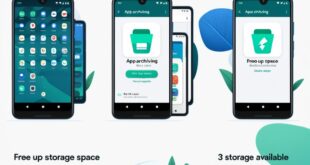Daftar Isi
Cara Download dan Update Driver Mac dan MacBook

Cara Download dan Update Driver Mac dan MacBook – Driver merupakan sebuah Softtware pendukung agar perangkat eksternak yang akan anda gunakan tersebut dapat terbaca oleh Mac atau MacBook anda misalnya Printer, Scanner, Josystik dan lainnya.
Nah, untuk anda yang butuh Driver seperti perangkat yang telah di sebutkan di atas maka anda tetap bisa lok Mendownload sesuai dengan perangkat anda baik Mac atau MacBook.
Pada dasarnya Mac atau MacBook sudah dilengkapi dengan OS X atau macOS. Nah di dalam sistem OS X atau macOS itu sudah tersedia beragam driver yang langsung bisa digunakan. Di dalam Mac atau MacOS sudah di sematkan berbagai macam Driver dan bisa pengguna langsung gunakan. Mulai dari driver internal untuk semua hardware dan peripheral di dalam Mac atau MacBook, juga driver eksternal untuk tersambung ke banyak perangkat di luar Mac seperti printer dan scanner.
Seperti yang telah banyak di alami oleh pengguna Mac dan MacBook lainnya dimana mereka tanpa harus melakukan Instal driver sehingga ketikan mencolokan perangkat baru tidak perlu lagi harus melakukan Instal Driver seperti Printer, Scanner, DVD Eksternal dll. Jadi intinya Mac atau MacBook yang di gunakan selalu bisa membaca beragam perangkat secara langsung tanpa harus install driver apapun. Printer, Scanner, DVD Eksternal (bukan Apple SuperDrive), dan lain sebagainya.
Nah terkadang pasti ada perangkat eksternal yang tidak bisa terbaca di Mac atau MacBook yang menggunakan sistem operasi OS X atau macOS ini. Contoh mudah adalah game controller. Driver game controller Mac untuk OS X atau macOS masih sangat minim. Kamu kadang harus install driver pihak ketiga. Itu kalau ada, kalau tidak ada driver Mac ya sudah tidak bisa digunakan.
Untungnya Apple menyediakan banyak sekali driver yang bisa kita download secara terpisah. Bukan cuma driver saja sih, tapi juga update software dan perangkat lunak lainnya. Semuanya ada di satu situs. Jadi kamu gak perlu searching Google atau bahkan search Bing untuk mencari perangkat lunak yang kamu butuhkan.
Untuk download driver Mac tersebut, kamu bisa download melalui situs Apple Support Download. Situs Apple Download adalah tempat download driver Mac OS X atau macOS yang bisa kamu gunakan di Mac atau MacBook kamu. Semua driver Mac sangat lengkap dan semuanya langsung dari situs Apple.
Misalnya saja driver printer. Dukungan driver printer Mac cukup lengkap, atau bisa dikatakan sangat lengkap. Cukup ketik saja Driver Canon maka kamu akan diberikan hasil yang sangat lengkap. Bukan cuma driver printer saja, tapi juga dukungan perangkat lunak lain seperti Digital Camera RAW untuk Canon.
Dukungan merek atau brand driver printer Mac dan scanner Mac juga sangat lengkap. Sebut saja merek terkenal, ada semua. Driver Mac Canon, Driver Mac Epson, Driver Mac Xerox, Driver Mac HP, dan lain-lain. Kamu cukup masuk ke halaman Apple Support Download dan cari driver Mac seusai kebutuhanmu.

Sejauh ini driver printer Canon IP2700 for Mac dan Driver Canon IP2770 for Mac berjalan dengan sangat baik dan tidak ada masalah. Semua fungsi bisa berjalan dengan semestinya seperti layaknya di Windows.
Cara setting Printer di Mac book
Hampir semua Printer bisa berjalan di Macbook . Untuk printer yang mengunakan USB, yang harus dipersiapkan adalah koneksikan printer ke Mac. OS X akan secara otomatis akan melihat printer yang terkonek ( berada di system preference – printer & scaner – Add (+) ) dan akan mendownload driver apapun jika sudah terhubung. Jika sudah selesai download maka akan siap untuk me ngeprint. Anda juga bisa men setup airprint atau jaringan printer. jika anda ingin memastikan printer anda cocok dengan OSX / Macbook, cek dahulu sbb :
Sebelum menambah printer ke Mac, Cek dahulu hal-hal berikut ini :
- Cek dahulu Software update di Apple menu sudah terupdate. apabila sudah terupdate maka database support print akan terupdate juga dari vendor, jika belum terupdate maka terkadang anda akan menemui software tidak tersedia.
- Pastikan printer dihidupkan, memiliki kertas dan tidak ada masalah apapun seperti kertas macet, tinta rendah, atau tampilan error lainnya, jika ada masalah pada printer maka anda harus menservicenya terdahulu.
- Jika printer terhubung ke wifi pastikan koneksi wifi berjalan dengan lancar, dan jangan lupa printer terhubung dengan USB di Mac, untuk sharing printer bisa melalui printer sharing.
- Menambahkan, mangelola atau menghapus antrian cetak dan software yang tidak diperlukan, sebelum menambah printer ada baiknya applikasinya ditutup dahulu supaya feature menambahkan printer di mac bisa langsung terasa.
- Peringatan :
Hindari menginstal driver printer dari CD / DVD bawaan printer karena terkadang driver tersebut sudah lama dan tidak kompatible, sebaiknya ikuti petunjuk untuk membongkar printer, memasukkan kertas, dan mengisi tinta.

Cara setting Printer di MAC
- Siapkan printer tersambung usb di Mac dan posisi nyala.
- Masuk ke System Preference > pilih Printer & Scaner

- Add printer dari tanda ( + ).
- Pilih printer yang terhubung usb / wifi dan Add

- Jika sudah di add seperti gambar disamping, perlu di perhatikan kind adalah USB, setelah di add maka akan mendownload driver update online dan setelah selesai maka akan dapat langsung digunakan ( note : harus terkoneksi ke internet)
- Untuk cetak bisa langsung pakai shortcut Command + P , untuk gambar cetaknya sbb :

Setelah selesai anda bisa menggunakan printer untuk cetak .
Nah begitulah Cara Download dan Update Driver Mac dan MacBook. Sekaligus cara seting printer di macbook. Semoga dapat bermanfaat bagi anda yang masih kebingungan kenapa perangkat eksternal anda tidak bisa terbaca di Mac atau MacBook yaa..
 Apple Technos Memberikan informasi terkini khususnya teknologi dan produk apple
Apple Technos Memberikan informasi terkini khususnya teknologi dan produk apple